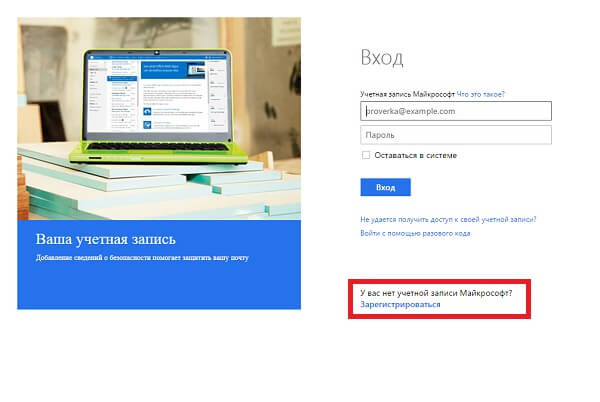Віндовс мобайл 10 як встановити. Видалити всі оповіщення. Режим для однієї руки
Одна з найважливіших причин створення аккаунта Microsoft, подальша синхронізація з телефонами Windows 10 Phone. Синхронізація живих плиток, які дозволяють переглянути останні повідомлення електронної пошти або Facebook, поточну погоду або новини.
Ви будете раді почути, що Windows 10 Phone втратила жодної з цих звичних функцій, а навіть їх розширила.
Можливо ви вже знайомі з частиною цієї функціональності, якщо використовували найостанніші збірки Windows Phone 8.1, наприклад, опцію Cortana. Так ось Cortana в Windows 10 Phone працює точно так само, як і на робочому столі.
Вперше центр повідомлень на пристроях Windows був представлений в Windows Phone 8.1. У Windows 10 Phone, він став центром зберігання для всіх повідомлень та інформації з ОС, адрес електронної пошти, функцій обміну повідомленнями, і встановлених додатків. Крім того, центр повідомлень тепер дозволяє закріпити у верхній частині екрану ряд кнопок швидкої дії, наприклад, Wi-Fi, включення / вимикання і функцію «не турбувати», яка приглушує повідомлення і звукові сигнали, Опціонально, при необхідності, відправляючи текстове повідомлення дзвонив, що ви зайняті.
Розширення функцій повідомлень в Windows 10 Phone досягається декількома способами. Перший і можливо найбільш відомий спосіб - закріплення кнопок швидкого доступу у верхній частині центральної частини екрана.
Залежно від розміру екрана вашого Windows Phone, кількість «швидких» іконок може бути обмежена. Наприклад, на Lumia 1020 їх може бути тільки чотири.
Можливо в верхньому ряду кнопок, ви побачите тільки найбільш часто використовувані з них, але відкриття центру повідомлень, посилання згорнути / розгорнути в правому нижньому кутку, дозволить вам відобразити всі закріплені кнопки.
Ця функціональність згорнути / розгорнути включена і в інших аспектах повідомлень. Взаємодіяти з усіма з'являються повідомленнями можна декількома способами.
- Ви можете розгорнути повідомлення і прочитати більш докладні дані, що корисно для перегляду погоди або повідомлення електронної пошти, які в звичайному режимі на екрані телефону обрізаються обмежувальної лінією.
- Деякі повідомлення матимуть кнопки, що дозволяють виконувати певні дії, без необхідності запуску цієї програми, наприклад, відключення сигналу або відповідь на текстове повідомлення. Ця функціональність повинна підтримуватися додатком, так що не буде загальнодоступною.
- Так само, як в Windows 8 і 8.1, провівши пальцем вправо, в Windows 10 Phone можна буде видалити повідомлення. Імовірно, що таку ж дію двома пальцями дозволить видалити всі повідомлення однією дією.
При появі на екрані спливаючого повідомлення, можливо, про вхідний повідомлення електронної пошти або Facebook, ви можете працювати з цими повідомленнями безпосередньо з нього. Хороший приклад, можливість читати в спливаючих повідомленнях смс, і тут же на них відповідати, без необхідності входу в додаток для обміну повідомленнями.
Примітка. Ще одна корисна функція повідомлень полягає в тому, що навіть при вимкненому телефоні, «якщо раптом забули», ви все одно отримаєте повідомлення про майбутні події.
Розширена клавіатура Windows 10 Phone.
Екранна клавіатура в Windows 8.1 і Windows Phone, завжди мала надзвичайно корисні, але часто приховані функціональні можливості, наприклад, можливість натиснути і утримувати букву, для відображення її зарубіжних аналогів, включаючи знаки наголосу. Однак, екранна клавіатура в Windows 10 стала значно поліпшеною і розширеної. Наприклад, на настільних комп'ютерах, ноутбуках і планшетних ПК і зараз є інтелектуальне введення тексту, що дозволяє створювати повідомлення швидше, так як осмислено пророкує яке слово ви швидше за все набираєте.
Але екранна клавіатура Windows 10 Phone була покращена в двох значущих відносинах. По-перше, ви можете захопити клавіатуру і перетягнути її до лівої чи правої стороні екрану. Це буде корисно для людей, які використовують більше-екранні телефони або планшети.
Крім того, новий значок мікрофона тепер відображається над клавіатурою, що дозволяє диктувати текст, а не вводити його. Microsoft в останні роки домоглася великих успіхів зі своєю технологією розпізнавання голосу і надалі удосконалила її в Windows 10 Phone. Наприклад, ця нова функція перетворення тексту в мову дозволяє диктувати практично в будь-якому текстовому полі в ОС або додатках.
Використовувані в Windows 10 Phone вдосконалені граматичні та орфографічні алгоритми, дозволяють смартфону заповнювати поля в правильній граматиці автоматично і навіть підказувати помилки написання.
І нарешті, і це буде хороша новина для всіх шанувальників ноутбуків Lenovo, клавіатура для Windows 10 Phone включає в себе курсор "ніпель".
Одне з найбільших критичних зауважень до клавіатури Windows Phone - проблема зі зміною символу в середині слова, часто змушує набирати слово заново. Новий ніпель, який можна побачити в лівому нижньому куті клавіатури, тепер служить в якості перетягування курсору, що дозволяє рухати його в чотирьох напрямках, туди де він потрібен в тексті.
Кастомізація Windows 10 Phone.
Одне з головних переваг операційної системи Windows, І основна причина її успіху протягом останніх тридцяти років, полягає в тому, що вона завжди була конфігурується і настроюється ОС. І неважливо, що саме ви хочете в ній змінити, від зовнішнього вигляду ОС до настройки ключів реєстру.
Сама по собі кастомизация з'явилася в Windows Phone досить пізно, на що є свої вагомі причини. Операційна система смартфона далеко не така ж, як у ПК, де ви можете створити точки відновлення, повернуться до заводської резервної копії, або просто завантажитися з DVD і перевстановити все з нуля.
До того ж, смартфони мають дуже обмежені потенціали зберігання і підключення, але, можливо, що більш важливо, вони безпосередньо пов'язані з банківськими рахунками та іншими платіжними системами. На смартфоні, маючи заражену систему, в якій шкідливі програми можуть таємно відправляти текстові повідомлення або обманювати вас в скоєнні міжнародних телефонних дзвінків, можна дуже швидко потрапити на величезні рахунки. Отже, дозвіл додатків, які змінюють низькорівневі налаштування ОС і функції смартфона, загрозу для його безпеки створять набагато швидше, і, можливо, на багато серйозніше, ніж на настільному ПК.
Однак неминуче, опції настройки все ж стали з'являтися, і до моменту ОС Windows 8.1 ми мали живу плитку, фони і нові колірні схеми.
Windows 10 Phone природно розширює цю функціональність, в першу чергу, надаючи можливість нарешті встановлювати повні шпалери для початкового екрана. Вони знаходяться в тлі, а не всередині плитки.
На додаток, плитки тепер можуть бути прозорими на стільки, щоб частково проступили шпалери. Також існують опції накладення шпалер на плитки, які накладуть зображення шпалер безпосередньо на плитки, а не фон.
Але, ми до сих пір так і не можемо змінювати шрифти або інші розширені функції наших телефонів, хоча і з нетерпінням чекаємо кроків в цьому напрямку.
Організація параметрів Windows 10 Phone.
Якщо ви раніше користувалися Windows Phone, прекрасно знаєте, в якому безладно перемішані в ньому налаштування телефону. Не допомогла і можливість сторонніх компаній, таких як Nokia, додавати в головне меню «Параметри», свої власні додаткові опції. У Windows 10 Phone це нарешті було раціоналізована і синхронізоване з новою панеллю параметрів ПК і планшетів.
Чим складніше операційні системи смартфона, тим важче знайти те, що вам в ньому потрібно. Новий, заснований на категоріях, підхід до організації параметрів, допоможе вам швидко знайти потрібні вам настройки. цей новий вид допоможе раціоналізувати ОС і поліпшить загальне враження від всієї конфігурації.
Додаткові удосконалення Windows 10 Phone.
У той час як всі фінальні функції і поліпшення Windows 10 Phone поки ще не відомі, вже можна сказати про деяких його поліпшення та поповнення.
Майже всі споживачі смартфонів, майже кожен день, фактично, так само часто як електронну пошту, Обмін повідомленнями, і Facebook використовують всякі сигналізують додатки. У Windows 10 Phone і вони теж вдосконалені: з додаванням таймера, секундоміра, і світовий час.
Ці світові годинник не схожі ні на які інші показують час подібні програми. Крім можливості подивитися час в своєму місті, тепер можна порівняти різницю в часі для інших міст у всьому світі.
На Windows Phone, вже можна було зберігати свої файли і відкривати їх за допомогою вбудованих додатків Office і PDF. Однак файлового менеджера в ньому не було, і його доводилося встановлювати окремо.
Тепер повний файловий провідник включений в Windows 10 Phone за замовчуванням, що дозволяє краще організовувати свої колекції фото, документів, музики, відео та фотографій.
В додаток калькулятор були додані нові потрібні інструменти, наприклад, повний науковий і програмістський режими і форма обчислень конвертації (крім валют).
З'явилося і нове додаток «звукозапис», яке багато порахують корисним, наприклад, для конспектування лекцій.
Але головним додатком Майкрософт досі залишається фото. Так само, як і його побратим на ПК, воно було значно покращено, автоматично збираючи все що зберігаються фотографії, як на різних пристроях, так і в хмарних службах, наприклад, OneDrive.
Також, як і в Windows 10 для ПК, фотографії можуть бути згруповані і відображатися різними способами, наприклад, за датою або місця.
Ці функції є інтелектуальними і, знову ж таки, як в настільному додатку, можуть істотно допомогти в пошуку фотографій, знятих в певному місці, скажімо у відпустці, використовуючи метадані, наприклад, дата і місце розташування. До того ж він можуть використовувати розпізнавання осіб, і знайти всі фотографії вашого друга Васі.
Що Windows 10 Phone дає бізнесу.
Все нові та вдосконалені можливості Windows 10 Phone, звичайно ж спрямовані на полегшення його налаштування і використання споживачами, але не залишилися обділеними і підприємства. Це Windows 10, а значить, в перший раз, всі доступні в настільній версії ОС функції безпеки і управління доступні і тут. У Windows 10 Phone може не бути додатки групової політики, але повне управління Windows 10 Phone є в Windows Server.
Важливо відзначити, що всі нові і вдосконалені функції безпеки Windows 10 будуть доступні і на телефонах Windows 10 Phone, включаючи Bring Your Own Device (BYOD).
Кожному хочеться, щоб його смартфон працював якомога довше і якомога швидше. Для цього зовсім необов'язково розбиратися в якихось тонкощах налаштування системи або ще щось таке. Кілька простих дій допоможуть продовжити життя смартфона на одній зарядці і дещо прискорити його роботу.
Налаштуємо Windows 10 Mobile для швидкої і тривалої праці.
Почнемо з визволення пам'яті. Спочатку потрібно з'ясувати скільки пам'яті зайнято і чому. З меню швидкого доступу вибираємо пункт «Налаштування» і з нього переходимо в «Система → Місце». Тут можна подивитися стан внутрішньої пам'яті смартфона і карти пам'яті (при її наявності).
В меню «Місця збереження» потрібно буде вказати карту пам'яті як місце збереження для картинок, відео роликів, музики і завантажень. Це потрібно, щоб звільнити внутрішню пам'ять смартфона для додатків. Можна навіть спробувати призначити SD-карту місцем для установки програм за замовчуванням, але якщо нове встановлюється додаток не зможе встановитися на карту пам'яті, то ця настройка буде відключена і додаток знову будуть за замовчуванням встановлюватися у внутрішню пам'ять смартфона.
Щоб почати просування сайту необхідно прочитати безліч літератури, дізнатися всі тонкощі. Все це досить довго і складно, саме тому краще всього довірити комплекс робіт по просуванню сайту професіоналам з seo-jump. Ну а щоб переміщати програми на карту пам'яті не потрібно багато знати, досить в меню «Сховище» торкнутися пункту «Це пристрій» і вибрати «Програми та ігри». Щоб було зручніше можна впорядкувати програми за розміром, вибравши в меню, що випадає «Сортування за розміром». Потім натисніть на додаток. З'явиться інформація про можливість переміщення його на карту пам'яті. Для системних додатків немає можливо перенесення на карту пам'яті.
Щоб ще звільнити пам'ять можна видалити дані руху, якщо ви не використовуєте який-небудь фітнес додаток. Ці дані зберігаються за замовчуванням і даремно займають місце. Щоб видалити ці дані потрібно зайти в меню «Налаштування → Конфіденційність → Переміщення» та вибрати пункт «Очистити журнал».
Тепер візьмемося за фонові програми.
Працююче в тлі додаток продовжує споживати ресурси смартфона, навіть якщо ви не користуєтесь ним, і воно не робить нічого потрібного.
Щоб смартфон працював швидше потрібно буде заборонити працювати у фоновому режимі всіх програм, які не повинні постійно обмінюватися даними (гри, читалки і т.д.).
Для блокування додатків потрібно зайти в «Налаштування → Конфіденційність → Фонові додатки» і вибрати програми, робота яких необхідна в тлі. За замовчуванням всіх програм дозволена робота у фоновому режимі, але це легко змінити, якщо торкнутися перемикача навпроти додатки.
Збільшуємо час життя смартфона Windows 10 Mobile.
Багато додатків, яким це і не обов'язково звертаються до GPS модулю. Це привід до прискореного розряду акумулятора. Поетові потрібно дозволити доступ тільки за потрібне додатків (наприклад «картками»).
Заходм в «Налаштування → Конфіденційність → Розташування», опускаємося маленько вниз до списку додатків, які використовують GPS модуль. Тепер можна встановити дозволи лише для потрібних додатків.
Щоб дізнатися самі жадібні та енергії додатки потрібно зайти в «Налаштування → Система → Економія заряду». В меню «Обзор» вибираємо «Використання батареї» і перед нами буде список самих ненажерливих додатків. Ті програми, які не дуже потрібні, краще видалити.
Для налаштування роботи режимів енергозбереження використовуються «Параметри економії заряду». Там можна налаштувати і автоматичне відключення фонових додатків, І затемнення екрану. Режим енергозбереження можна включати і в ручному режимі з меню швидкого доступу.
Багато хто вже встиг встановити порівняно нову операційну систему від Microsoft, яка містить в собі безліч великих і маленький виправлень і нових можливостей. Новими популярними функціями нікого не здивуєш, тому сьогодні розглянемо секрети Windows Phone 10, приховані або невідомі можливості мобільної ОС. WinPhone 10 славиться своїм інтуїтивно зрозумілим інтерфейсом і простотою дизайну, але як і будь-яка інша ОС має маловідомі або приховані в глибині налаштувань можливості і зручні функції.
Деякі з представлених секретів Windows Phone 10 мені вдалося перевірити самостійно на Microsoft Lumia 535. Можу сказати, що нова ОС набагато зручніше попередньої, має безліч цікавих і виділяють її з інших мобільних операційних систем можливостей.
Секретні функції і можливості Windows Phone 10
Режим для однієї руки
Багато вже повинні були знайти цю функцію, яка незамінна якщо ви користуєтеся смартфоном з діагоналлю більше 5 дюймів. Для активації режиму управління однією рукою, затисніть кнопку зі значком Windows на пару секунд. Для виходу з режиму, натисніть її ще раз. Досить зручно і практично у використанні.
Зробити скріншот екрану
Багато ламають голову, над питанням "як зробити скріншот екрану" в новій операційній системі, Особливо люди, які обійшли оновлення 8.1 і відразу перескочили до 10. Даний пункт, звичайно, складно прямо віднести до статті секрети Windows Phone 10, але багато хто просто не знають як це зробити швидко. Для того, щоб зробити скріншот, потрібно одночасно затиснути дві клавіші - збільшення гучності і блокування.
примусове перезавантаження
Кожен з нас стикався з проблемою зависання програм або системи в цілому. Але мало хто знає, що якщо затиснути кнопку зменшення гучності та клавішу живлення на 10 секунд, телефон примусово перезавантажиться. Така комбінація допомагає підлягаючих зберіганню не тільки час, а й нерви.
навчити Кортану
Новий віртуальний асистент є хорошим помічником в щоденних справах і спрощує доступ до функцій смартфона. Але мало хто знає, що є невеликий секрет, як налаштувати Кортану під себе, а точніше дати її краще зрозуміти ваші уподобання. Для цього, потрібно зайти в додаток голосового помічника і відкрити в ньому блокнот. Тут програма зберігає всі збережені про вас дані, ви можете їх редагувати або додавати нові, що допоможе налаштувати все під себе.
Робимо великі літери
Мало хто знає про цю стандартної функції клавіатури, тому вона потрапила в рубрику про секрети Windows Phone 10. Отже, якщо надрукований з маленької літери текст виділити і натиснути клавішу Shift (Стрілка показує вгору), тоді перша буква в реченні стане великою, а якщо натиснути ще раз, то всі букви стануть великими.

Налаштування доступних значків в шторці
Мати під рукою швидкий доступ до найбільш використовуваним функція дуже зручно. Але не все знаю, що можна змінити доступні значки в шторці. Потрібно просто зайти в налаштування, перейти в пункт Сповіщення + дії і вибрати найбільш зручні для вас функції, для швидкого доступу з шторки.
Видалити всі оповіщення
Це напевно сама секретна і маловідома функція WP 10. Швидко видалити всі накопичені повідомлення в шторці, можна не тільки за допомогою кнопки "Очистити все", але і за допомогою свайпа двома пальцями вправо. В цьому випадку не потрібно тягнуться до заповітної кнопці.
Професійний калькулятор
Мало хто знає, що вбудований калькулятор має три режими роботи. Перший - стандартний, коли ви тримаєте смартфона в портретному режимі. Якщо перевернути телефон на правий бік, тоді калькулятор переключиться в HEX режим підрахунку, а якщо в ліву, тоді перед вами з'явиться повноцінний професійний калькулятор з можливістю обчислення косинусів, синусів і т.п.
На цьому стаття про секрети Windows Phone 10 закінчується. Якщо ви знайшли цікаві і незвичайні функції, яких немає в статті, пишіть в коментарях.
Схожі пости: